Microsoft Visio 2013如何添加uml活动图形-添加uml活动图形的方法
作者:快盘下载 人气:近日有一些小伙伴咨询小编Microsoft Visio 2013如何添加uml活动图形?下面就为大家带来了Microsoft Visio 2013添加uml活动图形的方法,有需要的小伙伴可以来了解了解哦。
第一步:首先打开Microsoft Visio 2013,左侧找到新建。
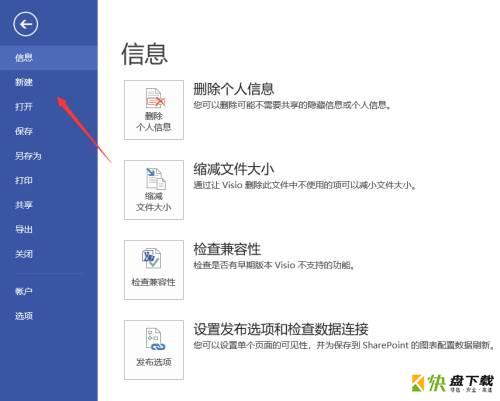
第二步:点击找到空白绘图,进入。
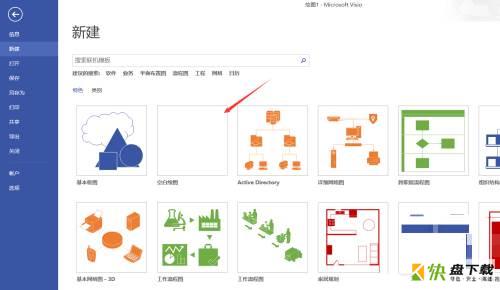
第三步:找到形状,更多形状。
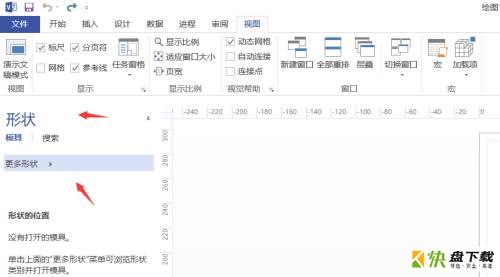
第四步:点开找到软件和数据库。
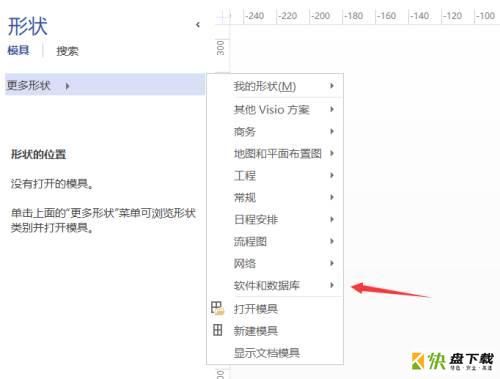
第五步:找到软件。
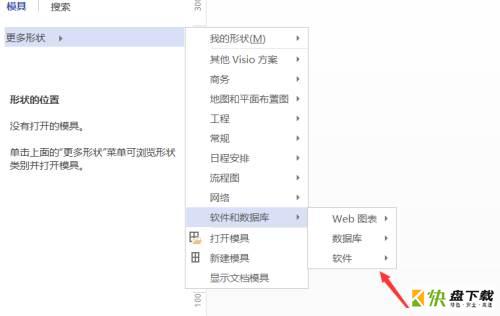
第六步:然后可以看到uml活动。
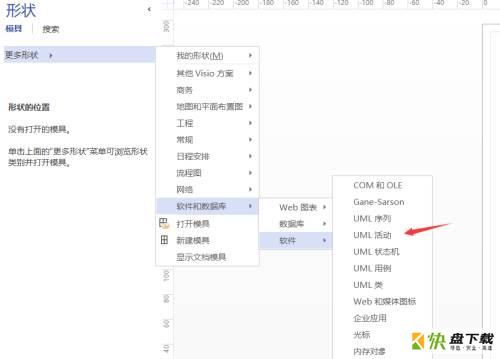
第七步:点击后左侧出现uml的图形,使用即可。
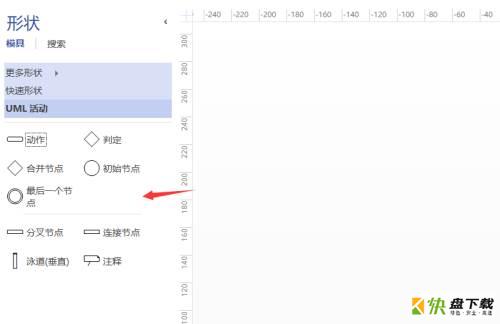
以上就是小编给大家带来的Microsoft Visio 2013如何添加uml活动图形的全部内容,希望能够帮助到大家哦。
加载全部内容